Hach-Lange DR 3900 Basic User Manual – страница 4
Инструкция к Hach-Lange DR 3900 Basic User Manual
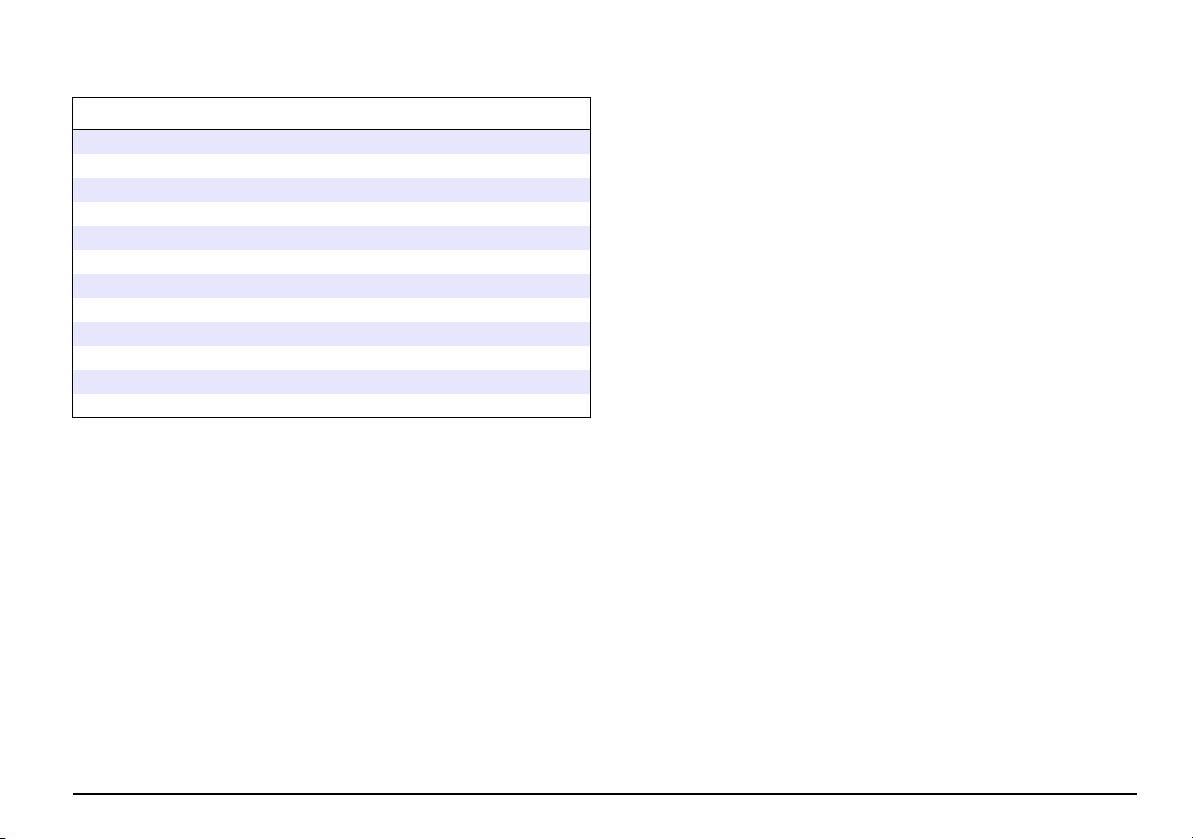
Reservedele
Beskrivelse Vare nr.
Halogenlampe LZV565
Kuvette-adapter A til 1 cm rektangulære og 1" runde celler LZV846
Kuvette-adapter B til 3-cm rektangulære celler. Kun Kina LZV847
Lysafskærmning LZV849
Strømforsyning LZV844
El-ledning EU YAA080
El-ledning CH XLH051
El-ledning UK XLH057
El-ledning US XLH055
El-ledning Kina/Australien XLH069
Overtræk LZV845
Kuvetterum LZV848
Dansk 61
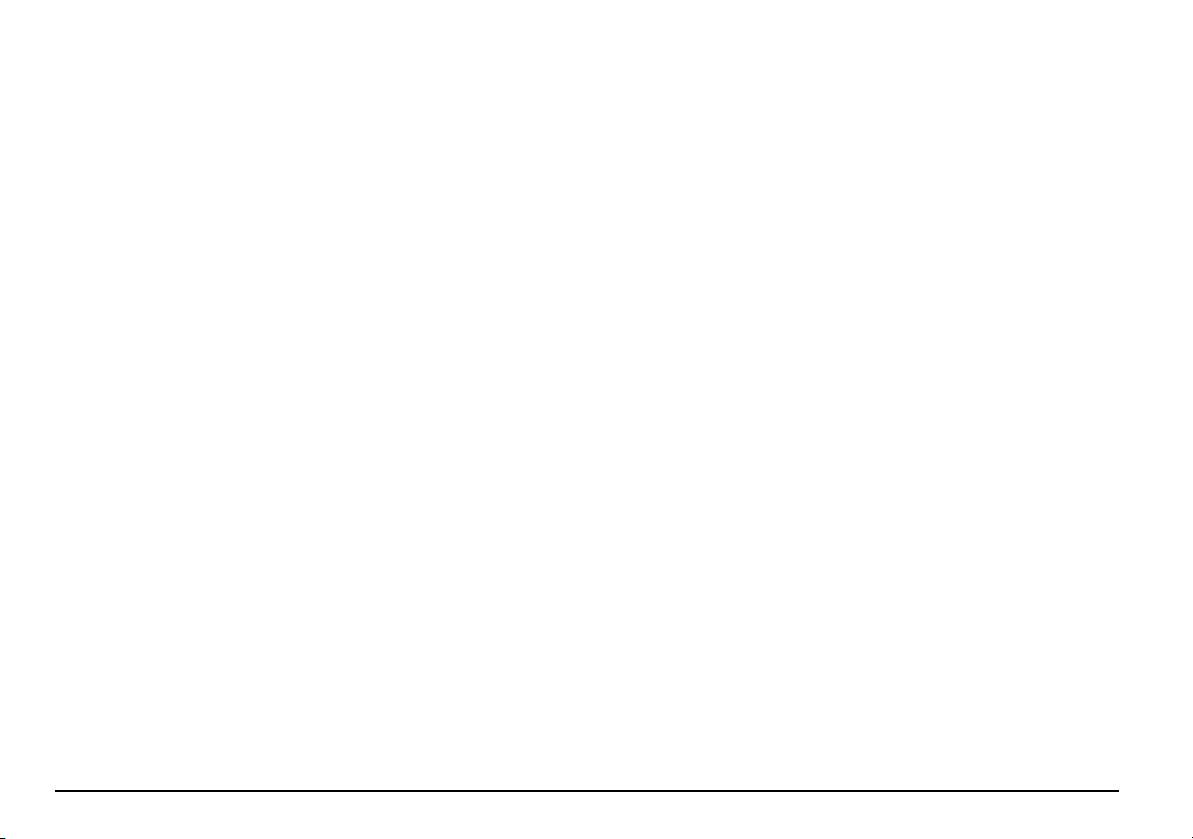
Dansk 62

Deutsch
Technische Daten
Leistungsspezifikationen
Änderungen vorbehalten!
Abmessungen des Messgeräts und Umweltbedingungen
Breite 350 mm (13,78 in)
Leistungsspezifikationen
Höhe 151 mm (5,94 in)
Anzeigemodus Transmission (%), Extinktion und Konzentration
Tiefe 255 mm (10,04 in)
Lichtquelle Halogenlampe
Masse 4200 g (9,26 lb)
Wellenlängen-Bereich 320–1100 nm
Umgebungsbedingungen
10–40 °C (50–104 °F), max. 80 % relative Feuchte
Wellenlängen-Genauigkeit ± 1,5 nm (Wellenlängenbereich 340–900 nm)
(Betrieb)
(ohne Kondensatbildung)
Wellenlängen-
Umgebungsbedingungen
–40–60 °C (–40–140 °F), max. 80 % relative
± 0,1 nm
Reproduzierbarkeit
(Lagerung)
Feuchte (ohne Kondensatbildung)
Wellenlängen-Auflösung 1 nm
Zusätzliche technische Daten
Wellenlängen-Kalibrierung automatisch
Netzanschluss durch
Eingang:100–240 V/50–60 Hz
externes Netzteil
Ausgang: 15 V/40 VA
Wellenlängen-Auswahl automatisch, je nach gewähltem Verfahren
Nur abgeschirmte Kabel mit max. 3 m Länge
Scangeschwindigkeit ≥ 8 nm/s (in 1-nm-Schritten)
verwenden:
2× USB Typ A
Spektrale Bandbreite 5 nm
Schnittstellen
1× USB Typ B
Photometrischer
Nur abgeschirmte Kabel (z. B. STP, FTP, S/FTP)
± 3,0 Ext (Wellenlängenbereich 340–900 nm)
Messbereich
mit max. 20 m Länge verwenden:
1× Ethernet
Photometrische
5 m Ext bei 0,0–0,5 Ext
Genauigkeit
1 % bei 0,50–2,0 Ext
Gehäuseschutzart IP40 (ausgenommen Schnittstellen und Netzteil)
< 0,5 % bis 2 Ext
Schutzklasse Klasse I
Photometrische Linearität
≤1 % bei > 2 Ext mit Neutralglas bei 546 nm
Streulicht < 0,1 % T bei 340 nm mit NaNO
2
2000 Messwerte (Ergebnis, Datum, Uhrzeit, Pro-
Datenspeicher
ben-ID, Anwender-ID)
Anwenderprogramme 100
Deutsch 63
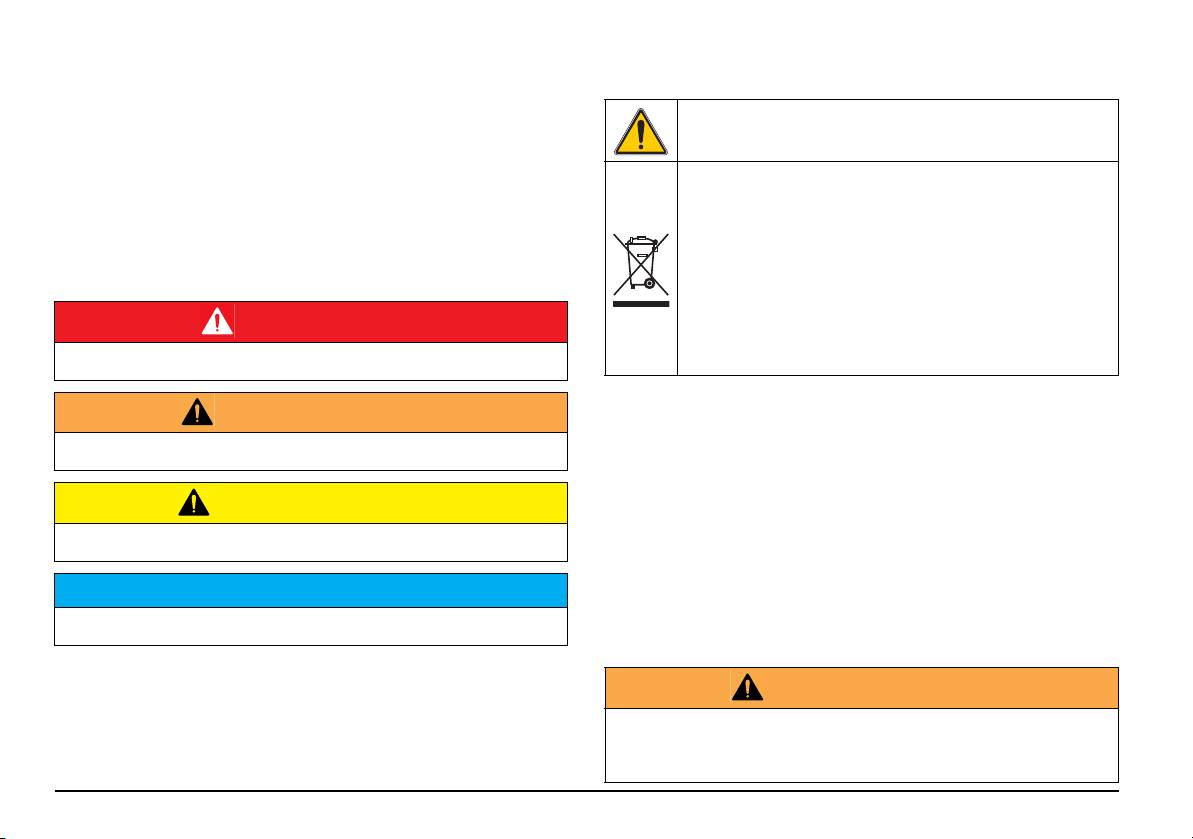
Geräts zur Folge haben. Für auf dem Instrument angebrachte Symbole
Allgemeine Informationen
finden sich in der Betriebsanleitung entsprechende Warnhinweise.
Sicherheitshinweise
Dieses Symbol kann am Gerät angebracht sein und verweist auf
Lesen Sie die gesamte Bedienungsanleitung sorgfältig durch, bevor Sie
Bedienungs- und/oder Sicherheitshinweise in der Betriebsanleitung.
das Gerät auspacken, aufstellen und in Betrieb nehmen. Achten Sie auf
alle Gefahren- und Warnhinweise. Nichtbeachtung kann zu schweren
Mit diesem Symbol gekennzeichnete elektrische Geräte dürfen ab
Verletzungen des Bedieners oder zu Beschädigungen am Gerät führen.
dem 12. August 2005 europaweit nicht mehr im unsortierten
Haus- oder Gewerbemüll entsorgt werden. Gemäß geltenden
Um sicherzustellen, dass die Schutzvorrichtungen des Geräts nicht
Bestimmungen (EU-Direktive 2002/96/EG) müssen ab diesem
beeinträchtigt werden, darf dieses Gerät auf keine andere als die in
Zeitpunkt Verbraucher in der EU elektrische Altgeräte zur Entsor-
dieser Bedienungsanleitung beschriebene Weise verwendet oder
gung an den Hersteller zurückgeben. Dies ist für den Verbraucher
installiert werden.
kostenlos.
Hinweis: Wenden Sie sich an den Hersteller oder
Lieferanten, um zu erfahren, wie Sie ausgediente Geräte,
vom Hersteller geliefertes elektrisches Zubehör sowie alle
GEFAHR
Hilfsartikel zur sachgemäßen Entsorgung oder
Zeigt eine potenziell oder unmittelbar gefährliche Situation an, die, wenn sie nicht
Wiederverwertung zurückgeben können.
vermieden wird, zum Tod oder zu schweren Verletzungen führt.
RFID-Modul (nicht bei allen Modellen verfügbar)
WARNUNG
Zeigt eine potenziell oder unmittelbar gefährliche Situation an, die, wenn sie nicht
RFID Technologie ist eine Funkanwendung. Funkanwendungen
vermieden wird, zum Tod oder zu schweren Verletzungen führen kann.
unterliegen nationalen Zulassungsbedingungen. Die Benutzung des
DR 3900 (Modell mit RFID-Modul) ist aktuell in den folgenden Ländern
erlaubt: EU, CH, NO, HR, RS, MK, TR, CY, US, CA, AU, NZ. Wir weisen
VORSICHT
darauf hin, dass außerhalb der genannten Regionen die Benutzung des
Kennzeichnet eine mögliche Gefahrensituation, die geringfügige oder mittel-
DR 3900 (Modell mit RFID-Modul) gegen nationales Recht verstoßen
schwere Verletzungen zur Folge haben kann.
kann. Der Hersteller behält sich vor auch in weiteren Ländern
Zulassungen zu erwirken. In Zweifelsfällen kontaktieren Sie bitte Ihren
zuständigen Vertriebspartner.
ACHTUNG
Das DR 3900 enthält eine RFID-Modul zum Empfangen und Senden
Kennzeichnet eine Situation, die, wenn sie nicht vermieden wird, zu Schäden am
von Informationen und Daten. Das RFID-Modul arbeitet mit einer
Gerät führen kann. Informationen, die besonders hervorgehoben werden sollen.
Frequenz von 13,56 MHz.
Hinweis: Informationen, die Aspekte aus dem Haupttext ergänzen.
Warnschilder
WARNUNG
Das Spektralphotometer darf nicht in gefährlichen Umgebungen verwendet
Beachten Sie alle Kennzeichen und Schilder, die am Gerät angebracht
werden.
sind. Nichtbeachtung kann Personenschäden oder Beschädigungen des
Der Hersteller und seine Lieferanten übernehmen weder ausdrückliche oder
indirekte Garantie für die Verwendung bei Hochrisikoaktivitäten.
Deutsch 64
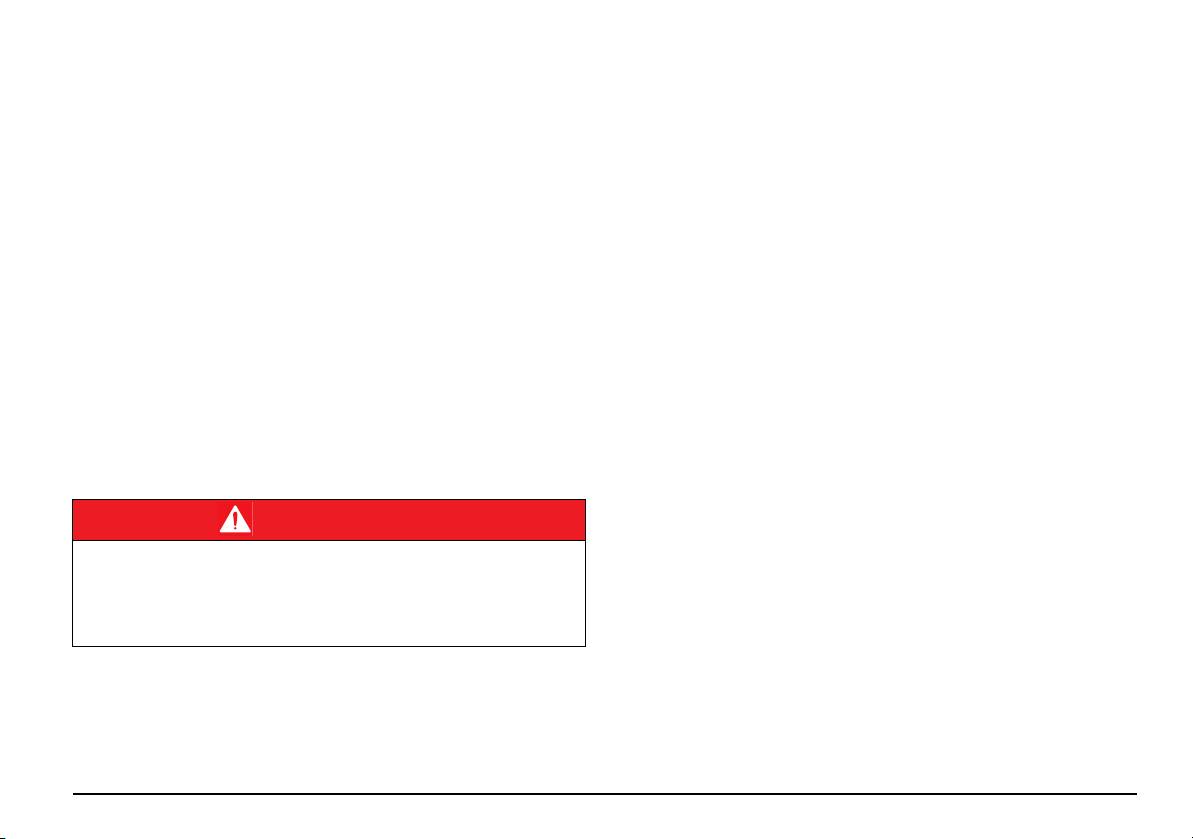
Befolgen Sie zusätzlich zu den lokal geltenden Richtlinien die folgenden
• Entsorgen Sie sämtliche verbrauchte Lösungen in
Sicherheitshinweise.
Übereinstimmung mit den nationalen Vorschriften und Gesetzen.
Sicherheitshinweise für die die bestimmungsgemäße Verwendung des
• Wählen Sie die Art der Schutzausrüstung entsprechend der
Geräts:
Konzentration und Menge des gefährlichen Stoffs am jeweiligen
Arbeitsplatz.
• Betreiben Sie das Gerät nicht in Krankenhäusern oder
vergleichbaren Einrichtungen in der Nähe von medizinischen
Gerätschaften, wie etwa Herzschrittmachern oder Hörgeräten.
Produktüberblick
Das DR 3900 ist ein VIS-Spektralphotometer mit einem
• Betreiben Sie das Gerät nicht in der Nähe von hochbrennbaren
Wellenlängenbereich von 320 bis 1100 nm. Das Gerät wird mit einer
Stoffen, wie etwa Treibstoffen, leicht brennbare Chemikalien und
kompletten Reihe von Anwendungsprogrammen geliefert und unterstützt
Sprengstoffen.
mehrere Sprachen.
• Betreiben Sie das Gerät nicht in der Nähe von brennbaren Gasen,
Das Spektralphotometer DR 3900 enthält die folgenden Programme und
Dämpfen, oder Staub.
Betriebsarten:
• Setzen Sie das Gerät nicht starken Vibrationen oder Stößen aus.
• Gespeicherte Programme (vorinstallierte Tests)
• Das Gerät kann in unmittelbarer Nähe von Fernsehgeräten, Radios
• Barcode-Programme
und Computern Störungen verursachen.
• Anwenderprogramme
• Öffnen Sie nicht das Gerät.
• Favoriten
• Wenn Sie das Gerät nicht bestimmungsgemäß verwenden, führt
das zum Verlust der Garantie.
• Einzel-Wellenlänge
• Multi-Wellenlänge
Chemische und biologische Sicherheit
• Wellenlängen-Scan
• Zeit-Scan
GEFAHR
Das Spektralphotometer DR 3900 führt digitale Messungen in den
Potenzielle Gefahren bei Kontakt mit chemischen/biologischen Stoffen.
Maßeinheiten Konzentration, Extinktion oder %-Transmission durch.
Das Arbeiten mit chemischen Proben, Standards und Reagenzien ist mit Gefah-
ren verbunden.
Bei Auswahl eines benutzergenerierten oder programmierten Verfahrens
Machen Sie sich vor der Arbeit mit den notwendigen Sicherheitsverfahren und
führt Sie eine strukturierte Menüsteuerung und Eingabeaufforderungen
dem richtigen Umgang mit den Chemikalien vertraut und lesen und befolgen Sie
durch den Test.
alle einschlägigen Sicherheitsdatenblätter.
Dieses Menüsystem kann ebenfalls Berichte, statistische Auswertungen
Beim normalen Betrieb dieses Geräts kann die Nutzung von
von erzeugten Kalibrierkurven und Berichte über Geräte-
gesundheitsgefährdenden Chemikalien oder biologisch schädlichen
Diagnoseprüfungen erstellen.
Proben erforderlich sein.
• Beachten Sie vor dem Umgang mit diesen Stoffen alle, auf den
Gebinden der Originallösungen und im Sicherheitsdatenblatt
gedruckten, Gefahrenhinweise und Sicherheitsinformationen.
Deutsch 65
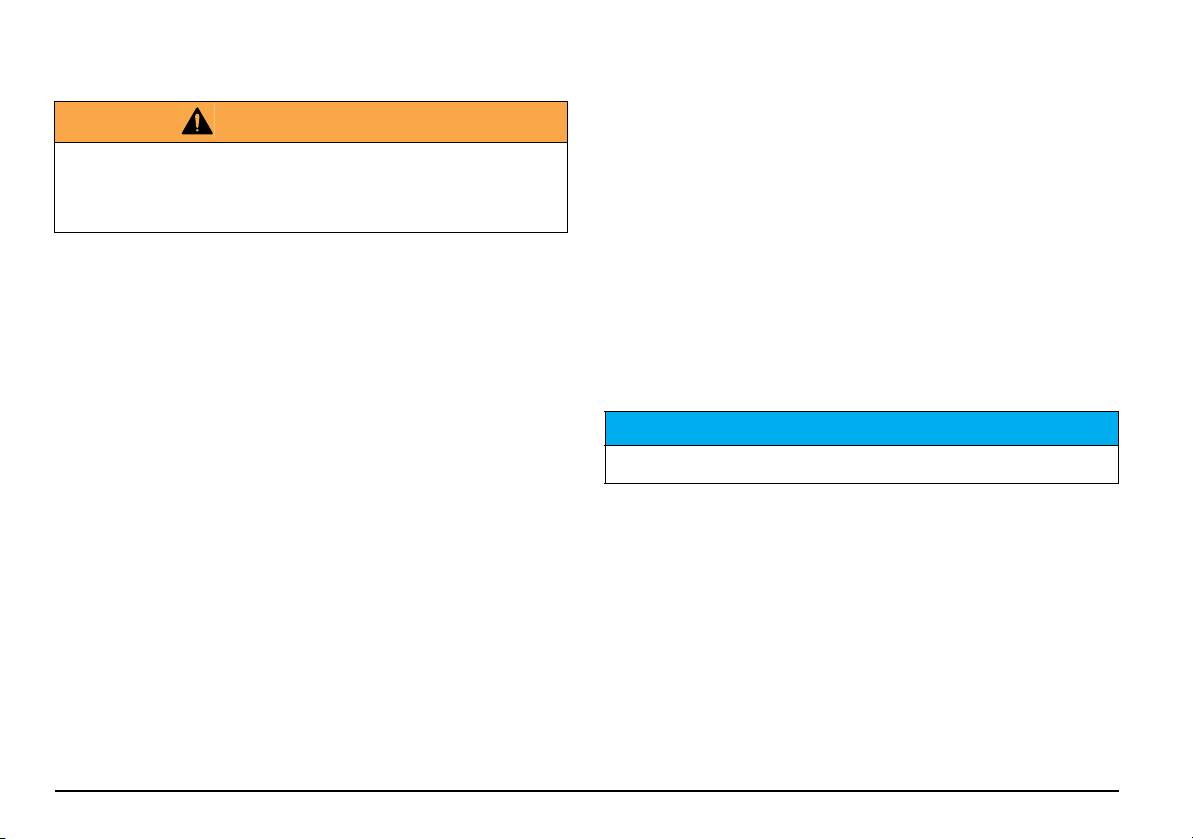
Installation
Betriebsumgebung
Beachten Sie folgende Punkte, damit das Gerät einwandfrei funktioniert
und somit eine lange Lebensdauer hat.
WARNUNG
• Stellen Sie das Gerät sicher auf eine ebene Fläche. Schieben Sie
Elektrische Gefahren und Brandgefahr.
keine Gegenstände unter das Gerät.
Verwenden Sie nur das mitgelieferte Tisch-Netzteil LZV844.
• Die Umgebungstemperatur muss 10–40 °C (50–104 °F) betragen.
Nur qualifiziertes Fachpersonal darf unter Einhaltung aller lokal gültigen
Sicherheitsvorschriften, die in diesem Abschnitt des Handbuchs beschriebenen
• Die relative Feuchte muss unter 80 % (ohne Kondensatbildung)
Arbeiten durchführen.
liegen.
• Halten Sie oberhalb und an allen Seiten des Geräts einen Abstand
Auspacken des Geräts
von mindestens 15 cm ein, damit Luft zirkulieren kann und eine
Zum Lieferumfang des Spektralphotometers DR 3900 gehören folgende
Überhitzung der elektrischen Teile vermieden wird.
Komponenten:
• Benutzen oder lagern Sie das Gerät nicht an extrem staubigen,
• Spektralphotometer DR 3900
feuchten oder nassen Orten.
• Staubschutzhaube
• Halten Sie die Oberfläche des Geräts, den Küvettenschacht und
sämtliches Zubehör jederzeit sauber und trocken. Entfernen Sie
• USB-Staubschutzkappe, serienmäßig eingesetzt
Spritzer oder verschüttete Stoffe auf oder im Gerät unverzüglich.
• Tisch-Netzteil mit Netzkabel EU.
• Küvetten-Adapter A.
ACHTUNG
Schützen Sie das Gerät vor extremen Temperaturen durch Heizungen, direkte
• Lichtschutz, im DR 3900 serienmäßig eingesetzt
Sonneneinstrahlung und andere Hitzequellen.
• Anwender RFID-Tag (nicht bei allen Modellen verfügbar)
• Basis-Bedienungsanleitung DR 3900, Bedienungsanleitung
LINK2SC
Weitere Informationen, Dokumentationen und ausführliche
Bedienungsanleitungen sind auf der Website des Herstellers verfügbar.
Hinweis: Sollte eines der aufgelisteten Teile fehlen oder defekt sein,
wenden Sie sich bitte sofort an den Hersteller oder die zuständige
Vertretung.
Deutsch 66
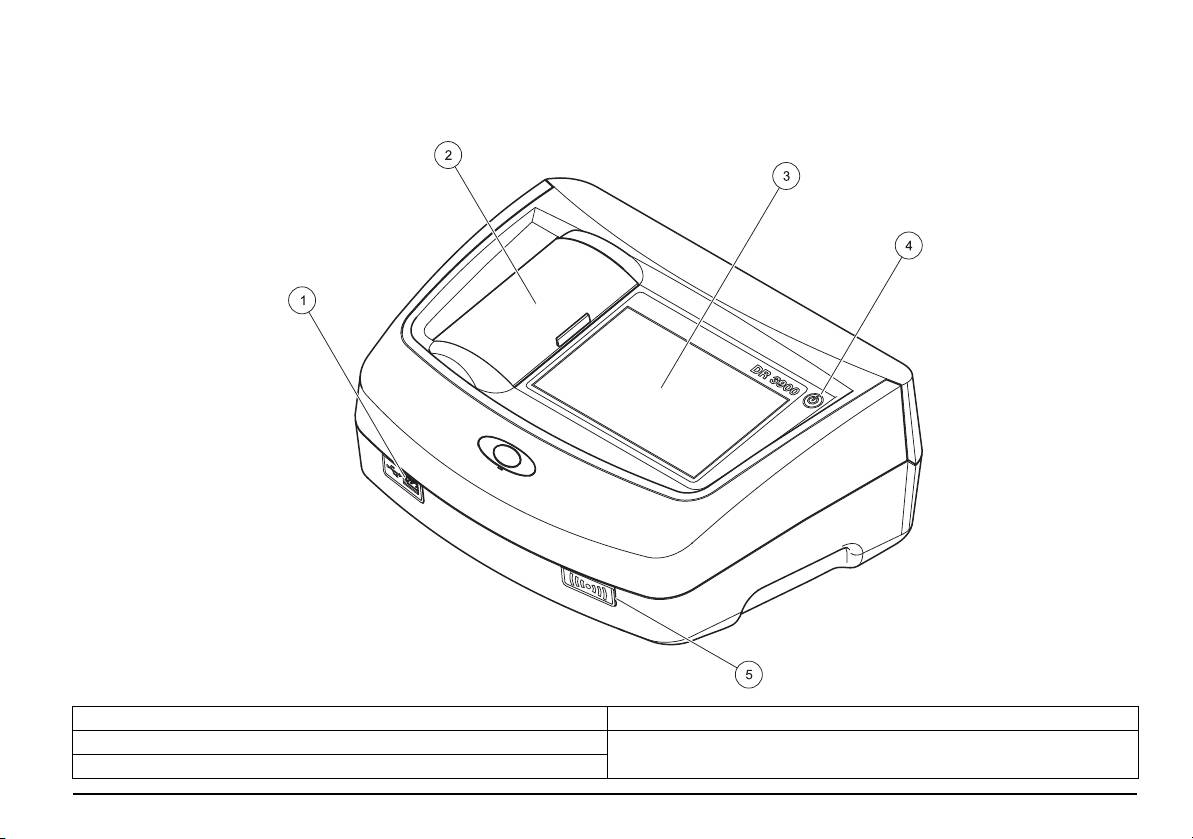
Vorder- und Rückansicht
Abbildung 1 Vorderansicht
1 USB-Schnittstelle Typ A 4 Ein/Aus-Schalter
2 Schieber
5 RFID-Modul (nicht bei allen Modellen verfügbar)
3 Touchscreen
Deutsch 67
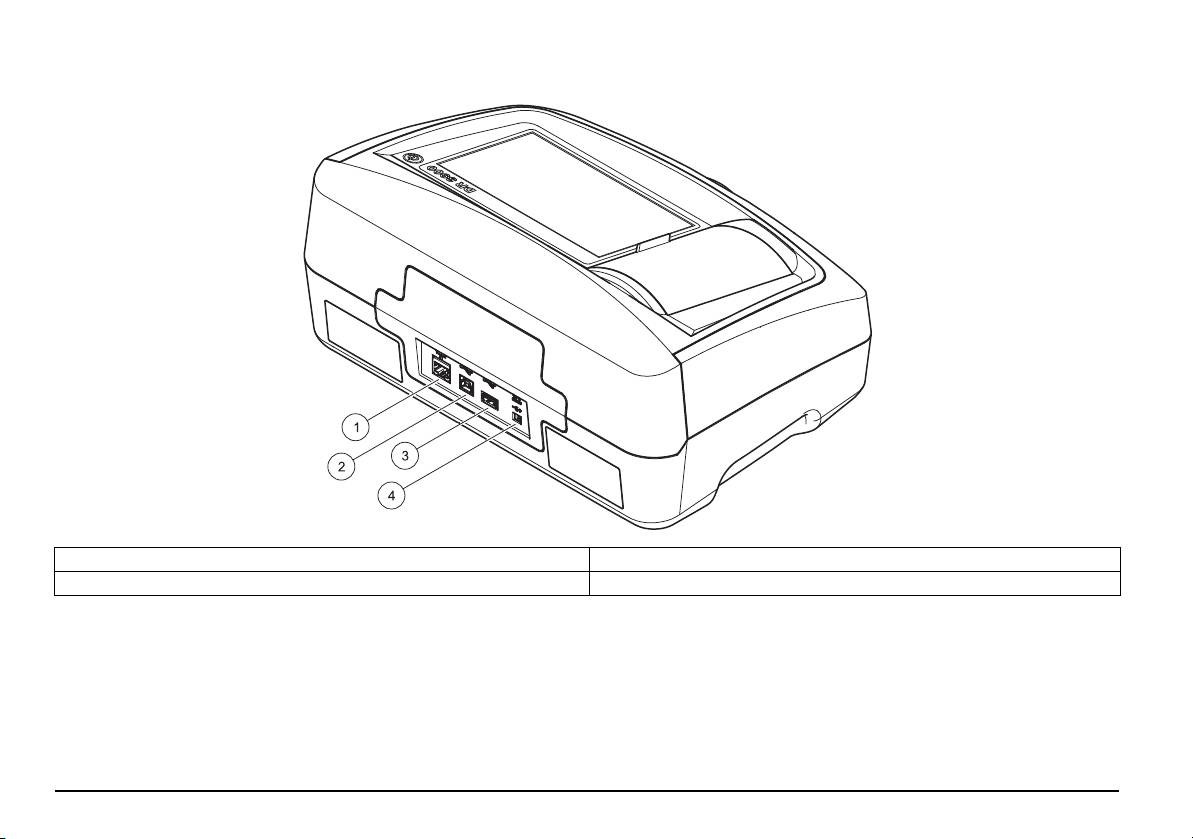
Abbildung 2 Rückansicht
1 Ethernet-Schnittstelle 3 USB-Schnittstelle Typ A
2 USB-Schnittstelle Typ B 4 Buchse für Tisch-Netzteil
Deutsch 68

Abbildung 3 Küvettenschächte
1 Küvettenschacht für Rundküvetten (1) 2 Küvettenschacht für Rechteckküvetten (2)
Deutsch 69
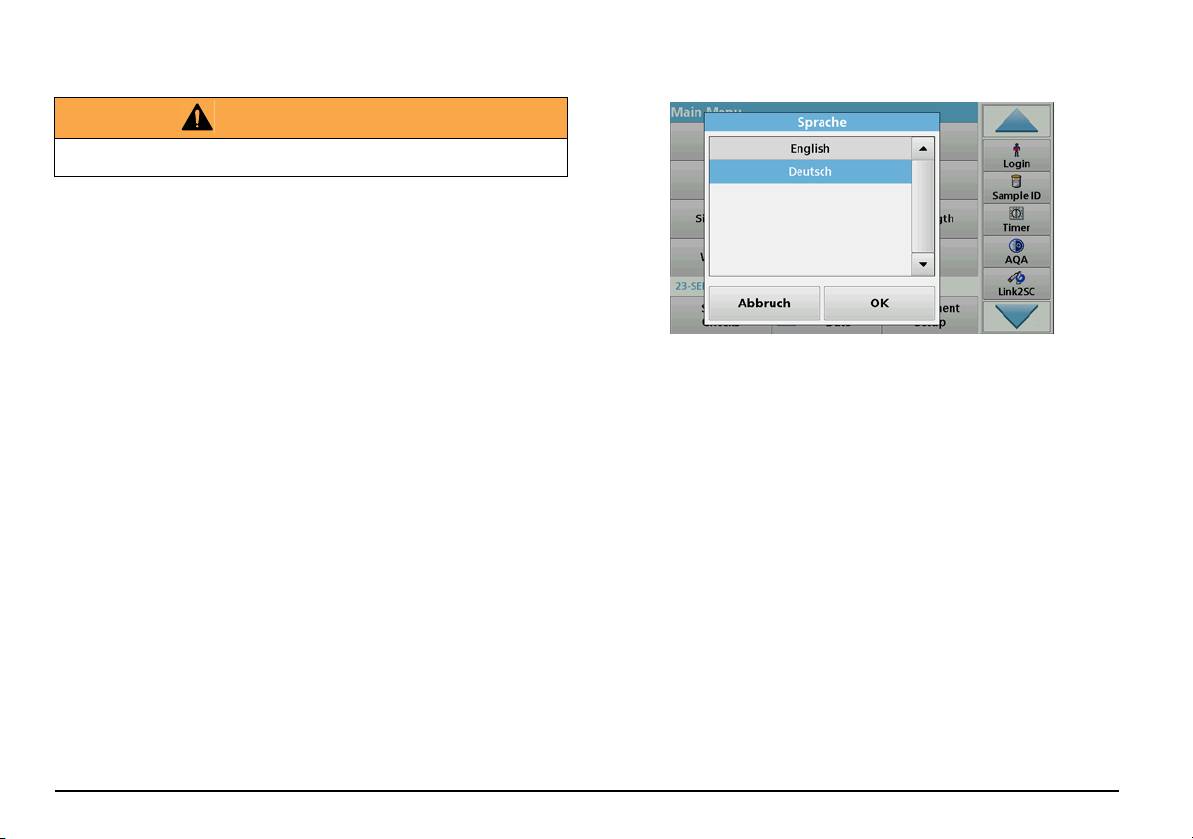
Spannungsversorgung/Stromanschluss
Sprachauswahl
WARNUNG
Eletrische Gefahren und Brandgefahr.
Verwenden Sie nur das mitgelieferte Tisch-Netzteil LZV844.
1. Verbinden Sie das Netzkabel mit dem Tisch-Netzteil.
2. Stecken Sie das Kabel des Tisch-Netzteils in die Rückseite des
Geräts ein (Abbildung2, Seite68).
3. Stecken Sie den Stecker des Netzkabels in eine Netzsteckdose
(100–240 V~ / 50–60 Hz).
4. Schalten Sie den Netzschalter neben dem Display ein, um die
Stromversorgung einzuschalten (Abbildung 1, Seite 67).
Die Software des DR 3900 unterstützt mehrere Sprachen. Wenn Sie das
Inbetriebnahme
Gerät zum ersten Mal einschalten, öffnet sich automatisch nach dem
Boot-Vorgang eine Liste zur Auswahl einer Sprache.
Einschalten des Geräts, Boot-Vorgang
1. Wählen Sie die gewünschte Sprache.
1. Verbinden Sie das Stromkabel mit einer Steckdose.
2. Bestätigen Sie die Auswahl mit OK. Das Testprogramm startet
2. Schalten Sie das Gerät durch Betätigen des Netzschalters neben
dann automatisch.
dem Display ein.
Änderung der Spracheinstellung
3. Das Gerät startet automatisch für einen ca. 45 Sekunden
dauernden Boot-Vorgang. Das Display zeigt das Hersteller-Logo
Das Gerät arbeitet in der gewählten Sprache, bis die Option geändert
an. Am Ende des Boot-Vorgangs ertönt eine Startmelodie.
wird.
Hinweis: Warten Sie vor jedem erneuten Einschalten ca. 20 Sekunden,
1. Schalten Sie das Gerät ein.
um die Elektronik und Mechanik des Geräts nicht zu beschädigen.
2. Während des Boot-Vorgangs berühren Sie den Bildschirm an einer
beliebigen Stelle so lange (ca. 45 Sekunden), bis die Liste zur
Auswahl einer Sprache erscheint.
3. Wählen Sie die gewünschte Sprache.
4. Bestätigen Sie die Auswahl mit OK. Das Testprogramm startet
dann automatisch.
Deutsch 70
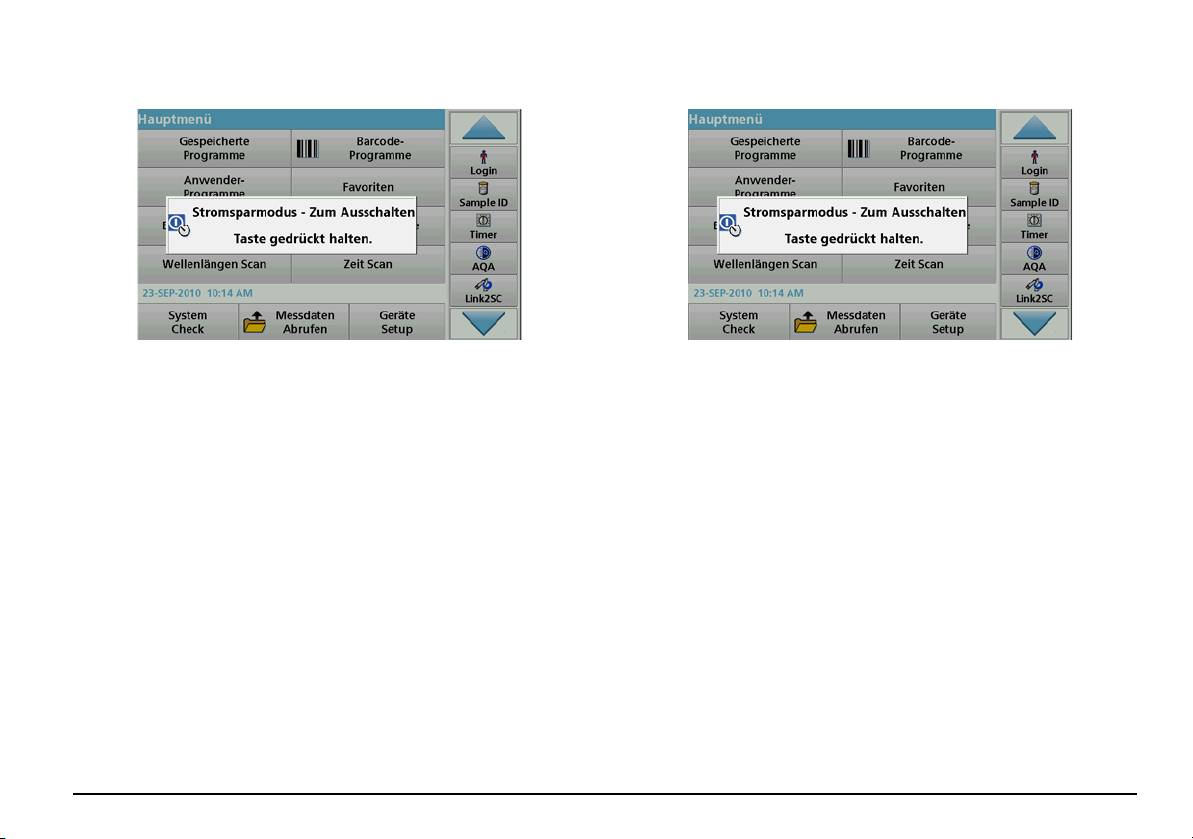
Testprogramm
Stromsparmodus
Nach jedem Einschalten des Geräts beginnt ein Testprogramm.
Das Gerät kann in einen Stromsparmodus geschaltet werden.
Im Verlauf dieses Programms, das ca. zwei Minuten lang ausgeführt
1. Betätigen Sie kurz den Netzschalter neben dem Display.
wird, werden Systemtests, Lampentests, Filterabgleich,
Die Meldung „Stromsparmodus“ wird angezeigt. Anschließend
Wellenlängenkalibrierung und Spannungstests durchgeführt. Auf dem
schaltet das Display automatisch ab.
Bildschirm wird jede überprüfte Funktion entsprechend markiert.
2. Zum Einschalten betätigen Sie den Netzschalter neben dem
Nach Beendigung des Testprogramms wird das Hauptmenü angezeigt.
Display.
Das Testprogramm startet automatisch.
Hinweis: Weitere Fehlermeldungen während des Testprogramms siehe
Danach ist das Gerät betriebsbereit.
Fehler- bzw. Displaymeldungen, Seite 78.
Ausschalten des Geräts
1. Betätigen Sie den Netzschalter neben dem Display für
ca. 5 Sekunden.
Deutsch 71
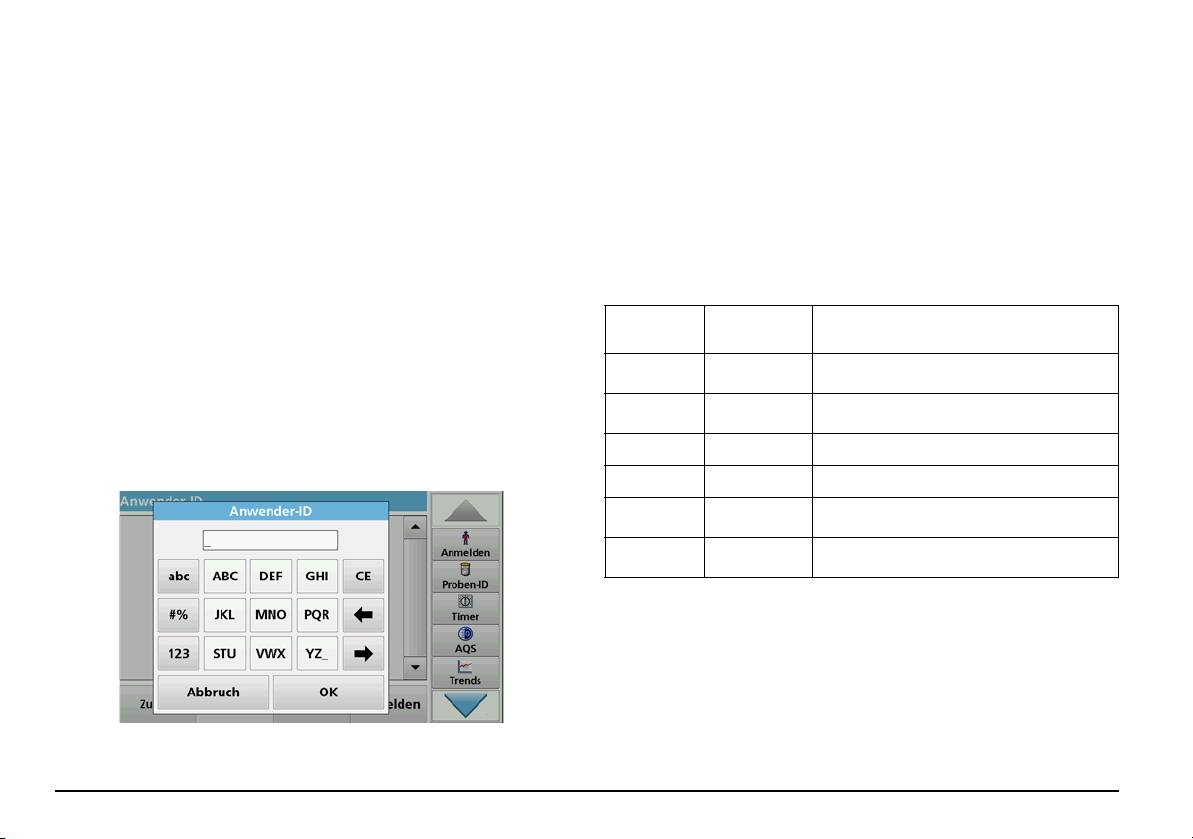
sind deaktiviert (erscheinen in grau). Die Symbole links und rechts am
Standard Programme
Bildschirm werden in Tabelle 1 beschrieben.
Hinweise zur Verwendung des Touchscreens
Die Bezeichnungen des mittleren Tastenfeldes ändern sich je nach
gewählter Eingabefunktion. Berühren Sie jede Taste so oft, bis das
Der gesamte Bildschirm reagiert auf Berührung. Treffen Sie durch
gewünschte Zeichen auf dem Bildschirm erscheint. Ein Leerzeichen wird
Antippen mit dem Fingernagel, der Fingerkuppe, einem Radiergummi
als Unterstrich mit der Taste YZ_ eingegeben.
oder einem speziellen Taststift eine Auswahl. Berühren Sie den
Bildschirm nicht mit scharfen Gegenständen (z. B. einer
Mit Abbruch wird die Eingabe abgebrochen mit OK wird die Eingabe
Kugelschreiberspitze).
bestätigt.
• Stellen oder legen Sie keine Gegenstände auf dem Display ab, da
Hinweis: Sie können auch eine USB-Tastatur (mit US-Tastaturlayout)
es sonst zerkratzt werden könnte.
oder einen USB-Barcode-Handscanner zur Eingabe verwenden.
• Berühren Sie Schaltflächen, Wörter oder Symbole, um sie
auszuwählen.
Tabelle 1 Alphanumerisches Tastenfeld
• Zum schnellen Blättern in langen Listen stehen Bildlaufleisten zur
Symbol/
Verfügung. Halten Sie die Bildlaufleiste gedrückt und blättern Sie
Beschreibung Funktion
Taste
durch Auf- und Abwärtsbewegung durch die Liste.
Schaltet bei der Eingabe von Buchstaben
• Durch Antippen eines Listeneintrags lässt sich dieser hervorheben.
ABC/abc Alphabetisch
zwischen Groß- und Kleinschreibung um.
Nach erfolgter Auswahl wird der Eintrag als inverser Text dargestellt
Eingabe von Satzzeichen, Symbolen sowie
(heller Text auf dunklem Hintergrund).
# % Symbole
hoch und tief gestellten Zahlen
Benutzung des alphanumerischen Tastenfelds
123 Numerisch Eingabe von normalen Zahlen
CE Löschen Vorhandenen Eintrag löschen.
Löschen des aktuellen Zeichens und eine
Pfeil links Rücktaste
Zeichenposition zurück gehen.
Navigiert zum nächsten Leerzeichen bei einer
Pfeil rechts Weiter
Eingabe.
Diese Anzeige dient zur Eingabe von Buchstaben, Zahlen und
Symbolen zur Programmierung des Geräts. Nicht verfügbare Optionen
Deutsch 72
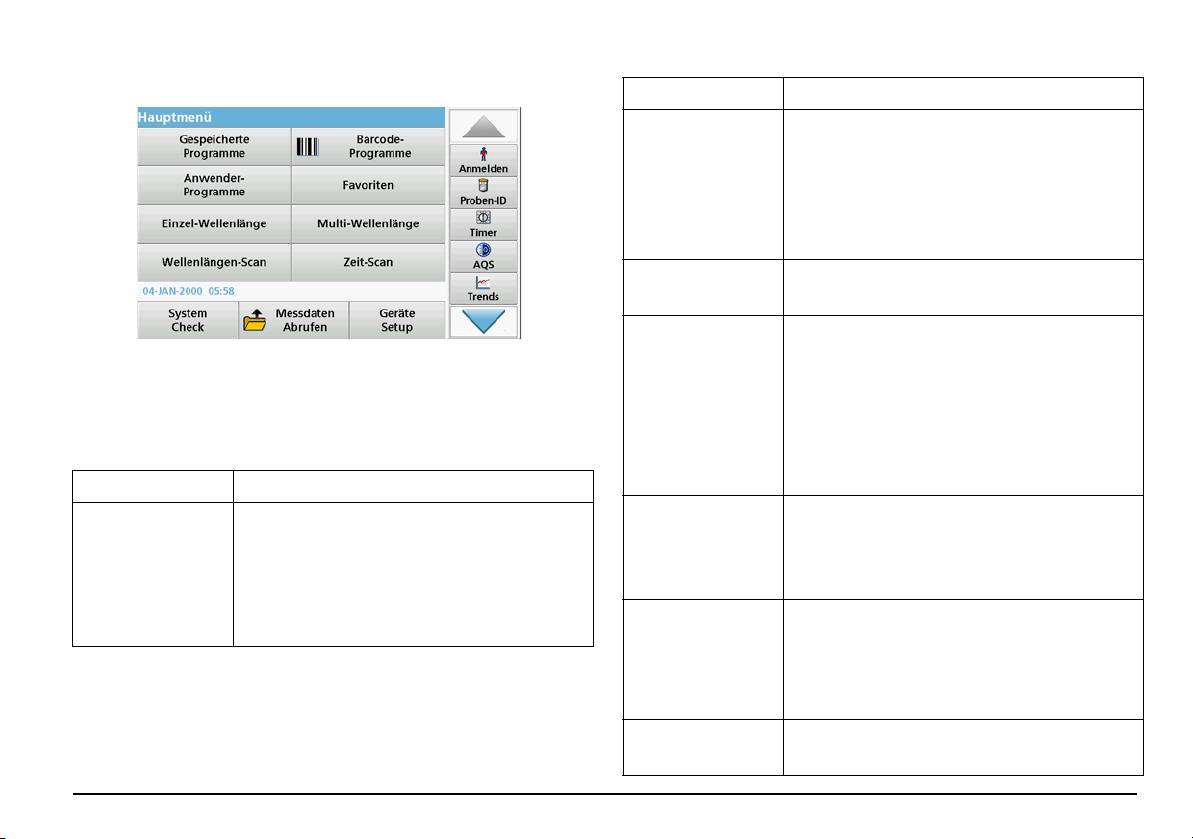
Hauptmenü
Tabelle 2 Hauptmenüoptionen
Option Funktion
Anwenderprogramme bieten die Möglichkeit einer
„maßgeschneiderten Analyse“:
• Benutzer können Verfahren programmieren, die
sie selbst entwickelt haben
Anwenderprogramme
• Vorhandene HACH- und LANGE-Verfahren
können als Anwenderprogramme gespeichert
werden. Die HACH-LANGE-Tests können dann
anschließend nach eigenen Anforderungen
verändert werden.
Liste von Tests bzw. Verfahren, die vom Anwender
Favoriten
individuell nach eigenen Anforderungen zusammen-
gestellt wird.
Messungen bei einer Wellenlänge sind:
Extinktionsmessung: Gemessen wird die von der
Über das Hauptmenü sind zahlreiche Programme wählbar. Jede
Probe absorbierte Lichtmenge in Extinktionseinheiten.
Menüoption wird in der nachstehenden Tabelle kurz beschrieben.
Transmissionsmessung (%): Gemessen wird der
prozentuale Anteil des Lichts, das die Probe
Rechts im Bildschirm finden Sie eine Werkzeug-Leiste. Durch Antippen
Einzel-Wellenlänge
durchdringt und den Detektor erreicht.
werden die verschiedenen Funktionen aktiviert.
Konzentrationsmessung: Durch die Eingabe eines
Tabelle 2 Hauptmenüoptionen
Konzentrationsfaktors können die Extinktions-
messwerte in Konzentrationswerte umgerechnet
Option Funktion
werden.
Der Multi-Wellenlängen-Modus erlaubt Messungen von
Gespeicherte Programme sind vorprogrammierte
Extinktion (Ext) oder Prozent Transmission (%T) bei bis
Verfahren mit HACH-Chemikalien und HACH-LANGE
Gespeicherte
zu vier Wellenlängen und erstellt Berechnungen für
Pipettier-Tests.
Multi-Wellenlänge
Programme/ Barcode-
Extinktionsdifferenzen und Extinktionsverhältnisse.
Die Arbeitsvorschriften zu den HACH-LANGE-Tests
Programme
Einfache Umrechnungen in Konzentrationen können
werden mit den Testpackungen geliefert.
ebenfalls erfolgen.
(HACH-LANGE-
Weitere Informationen, sowie illustrierte Verfahrensan-
Programme)
Ein Wellenlängen-Scan zeigt, wie das Licht über ein
weisungen zu Analysen mit HACH Programmen, sind
definiertes Wellenlängenspektrum von einer Probe
auf der Website des Herstellers verfügbar.
absorbiert wird. Mit dieser Funktion kann die Wellen-
Wellenlängen-Scan
länge ermittelt werden, bei der der maximale Extinkti-
onswert gemessen werden kann. Das
Extinktionsverhalten wird während des Scans grafisch
dargestellt.
Der Zeit-Scan zeichnet Extinktion oder % Transmission
Zeit-Scan
bei einer Wellenlänge über einen festgelegten Zeitraum
auf.
Deutsch 73
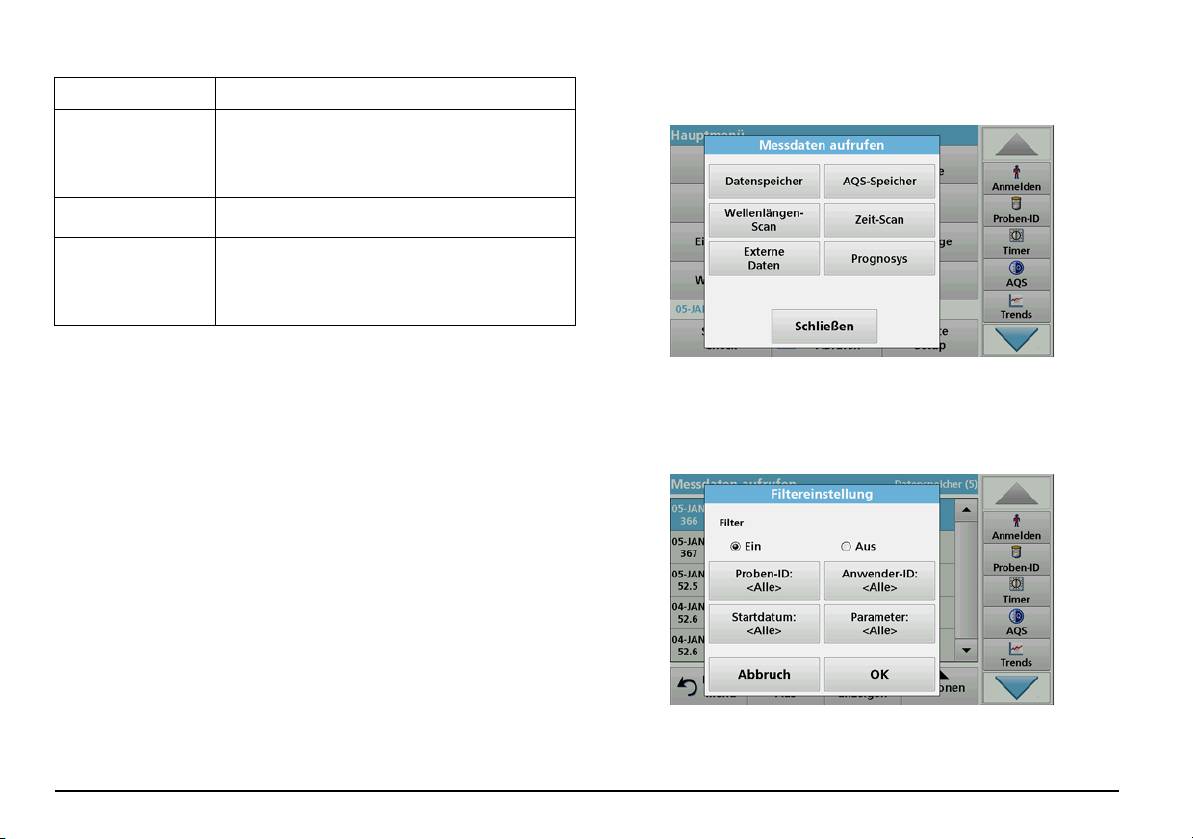
Tabelle 2 Hauptmenüoptionen
Abrufen von gespeicherten Daten aus dem
Messdatenspeicher
Option Funktion
Unter das Menü „System Check“ fallen eine Reihe von
Optionen, wie Optik-Prüfungen, Ausgangsprüfungen,
System Check
Lampenbetriebszeit, Geräte-Update, Servicezeiten,
Einstellungen zur Analytischen Qualitätssicherung und
Geräte Backup.
Gespeicherte Daten können abgerufen, gefiltert,
Messdaten Abrufen
gesendet und gelöscht werden.
In diesem Menü werden anwenderspezifische bzw.
verfahrensspezifische Einstellungen vorgenommen:
Geräte Setup
Anwender-ID, Proben-ID, Datum und Uhrzeit, Ton, PC
und Drucker, Passwort, Energiespar-Modus und
gespeicherte Daten.
Speichern, Abrufen, Senden und Löschen von Daten
1. Wählen Sie im Hauptmenü die Menüoption Messdaten abrufen.
Datenspeicher
2. Tippen Sie auf Datenspeicher.
Im Datenspeicher können bis zu 2000 Messwerte abgelegt werden, die
in den folgenden Programmen gespeichert worden sind:
Eine Liste der gespeicherten Daten wird angezeigt.
• Gespeicherte Programme,
• Barcode-Programme,
• Anwenderprogramme,
• Favoriten,
• Einzel-Wellenlänge und
• Multi-Wellenlänge.
Es wird ein komplettes Analyseprotokoll gespeichert, einschließlich
Datum, Uhrzeit, Ergebnisse, Proben-ID und Anwender-ID.
3. Tippen Sie auf Filter: Ein/Aus.
Die Funktion Filtereinstellung dient zur Suche nach bestimmten
Elementen.
Deutsch 74
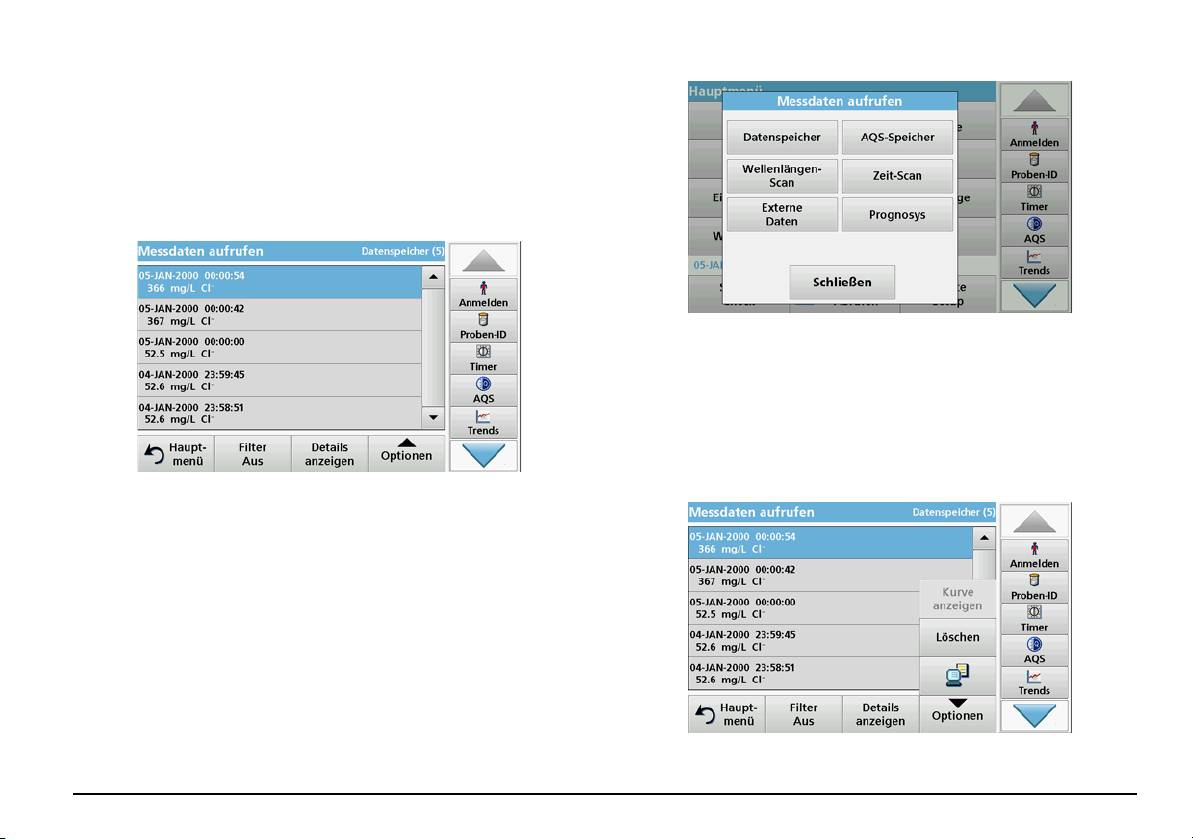
4. Aktivieren Sie das Optionsfeld Ein. Die Daten können jetzt nach
den folgenden Auswahlkriterien gefiltert werden:
• Proben-ID
• Anwender-ID
• Startdatum
• Parameter
Eine beliebige Kombination dieser vier Auswahlkriterien ist möglich.
1. Stecken Sie das USB-Speichergerät in die USB-A-Schnittstelle am
DR 3900 ein oder verbinden Sie das DR 3900 mit einem
Netzlaufwerk.
2. Wählen Sie im Hauptmenü die Menüoption Messdaten Abrufen.
3. Wählen Sie die Datenkategorie, die übertragen werden soll, z. B.
Datenspeicher.
Eine Liste der gewählten Messdaten wird angezeigt.
5. Bestätigen Sie die Auswahl mit OK.
Eine Liste gemäß der ausgewählten Kriterien wird angezeigt.
6. Tippen Sie auf Details anzeigen, um weitere Informationen zu
erhalten.
Senden von Daten aus dem Messdatenspeicher
Daten werden aus dem internen Datenspeicher als XML-Datei
(Extensible Markup Language) oder als CSV-Dateien (Comma
Separated Value) an einen USB-Massenspeicher oder in ein
Netzlaufwerk, in ein Verzeichnis mit dem Namen DataLog gesendet. Die
Datei lässt sich dann in einem Tabellenkalkulationsprogramm
weiterverarbeiten. Der Dateiname hat das Format: DLJahr-Monat-
Tag_Stunde_Minute_Sekunde.csv bzw. DLJahr-Monat-
Tag_Stunde_Minute_Sekunde.xml.
4. Tippen Sie auf Optionen und dann auf das Symbol PC und
Drucker.
Deutsch 75
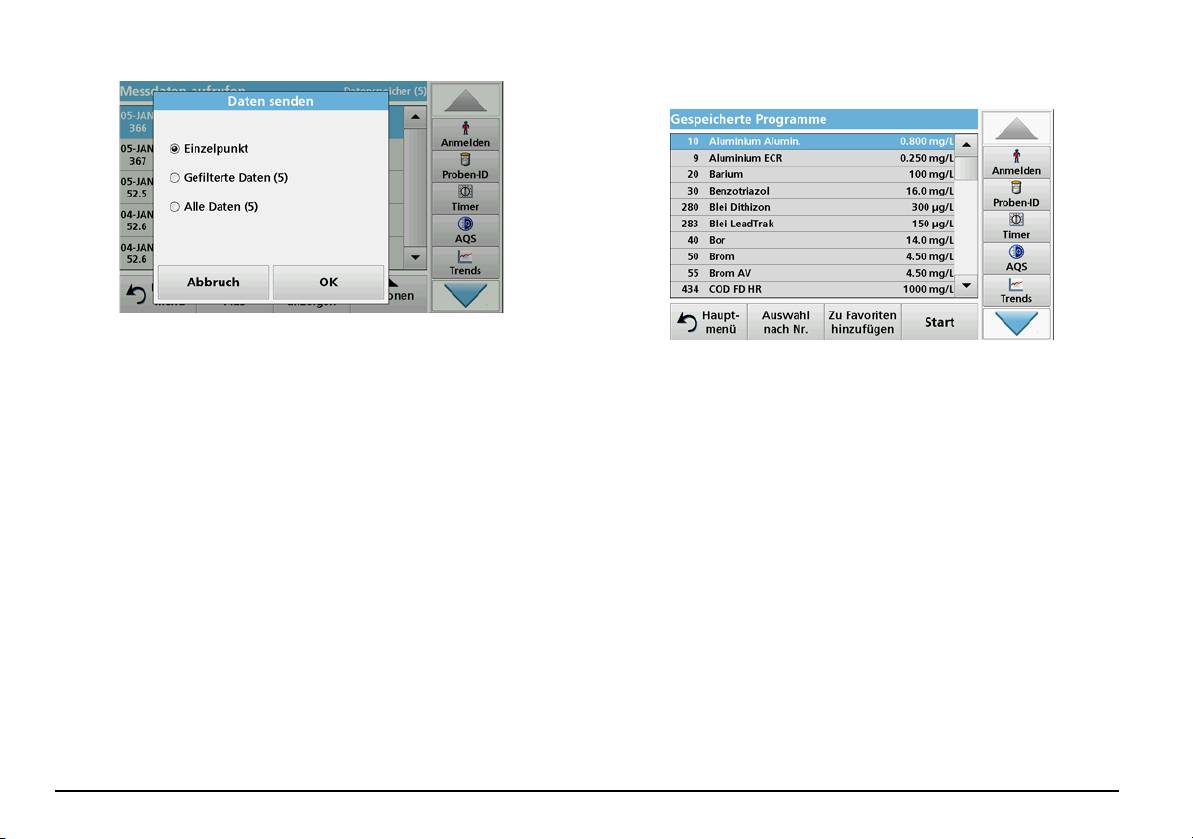
Gespeicherte Programme
5. Wählen Sie, welche Daten gesendet werden sollen.
Folgende Optionen stehen zur Auswahl:
1. Wählen Sie im Hauptmenü die Menüoption Gespeicherte
• Einzelpunkt: nur dieser gewählte Messwert wird gesendet
Programme, um eine alphabetische Liste der gespeicherten
Programme mit Programmnummern anzeigen zu lassen.
• Gefilterte Daten: nur Messwerte, die den gesetzten Filtern
entsprechen werden gesendet
Die Liste „Gespeicherte Programme“ wird angezeigt.
• Alle Daten: alle Daten in der gewählten Datenkategorie
2. Markieren Sie den gewünschten Test.
werden gesendet.
Hinweis: Wählen Sie das Programm nach Name aus oder blättern
6. Bestätigen Sie die Auswahl mit OK.
Sie mit den Pfeiltasten durch die Liste. Markieren Sie das
Hinweis: Die Zahl in Klammern ist die Gesamtanzahl von Datensätzen,
Programm oder tippen Sie auf Auswahl nach Nr., um nach einer
die dieser Auswahl zugeordnet sind.
bestimmten Programmnummer zu suchen. Bestätigen Sie die
Eingabe mit OK.
3. Nach Auswahl des Programms tippen Sie auf Start. Das jeweilige
Messfenster wird angezeigt.
Hinweis: Alle relevanten Daten (Wellenlänge, Faktoren und
Konstanten) sind bereits eingestellt.
4. Folgen Sie den chemischen Verfahrensanweisungen im
entsprechenden Verfahrenshandbuch. Weitere Informationen sind
auf der Website des Herstellers verfügbar.
Hinweis: Wenn Sie auf das Info-Symbol tippen, wird die
Verfahrensanweisung im Display angezeigt. Diese Option ist nicht
für alle Tests verfügbar.
Deutsch 76
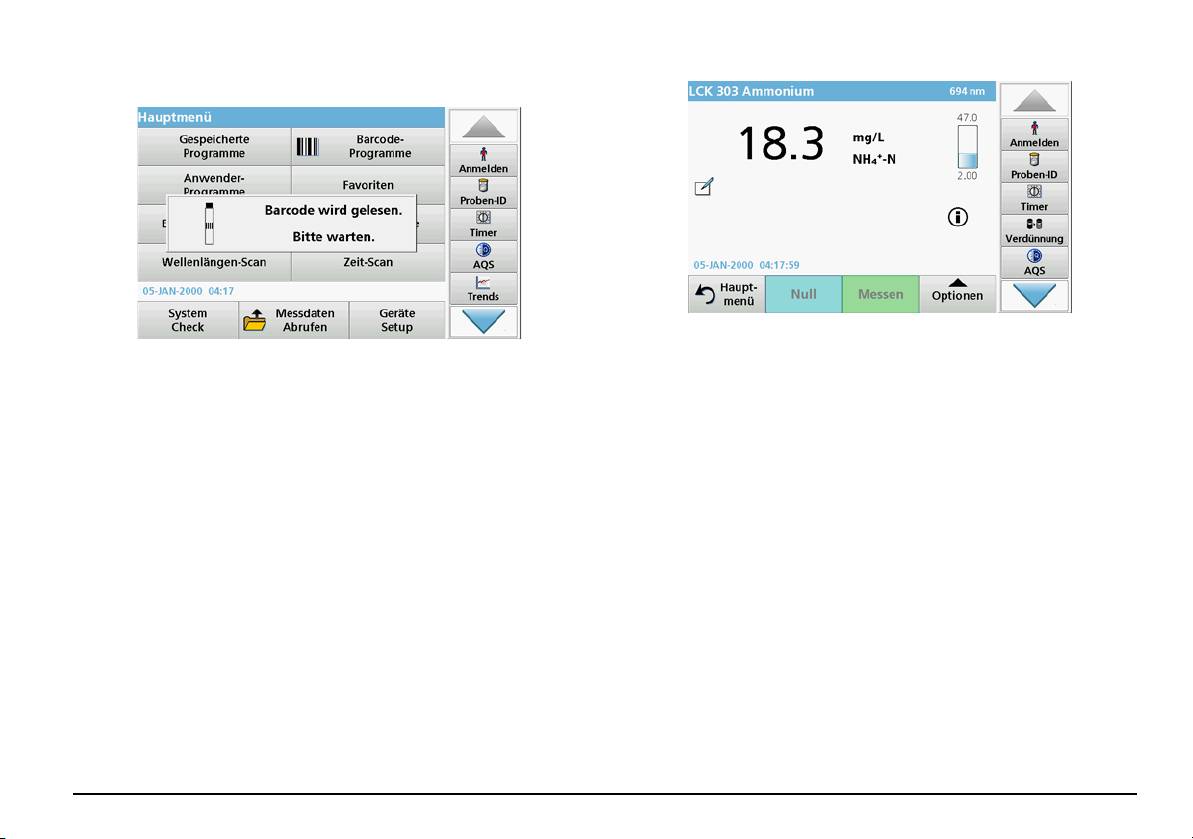
Durchführung eines Barcodetests
Die Messung wird automatisch gestartet und die Ergebnisse werden
angezeigt.
1. Setzen Sie den Lichtschutz in Küvettenschacht (2) ein.
Zur Auswertung weiterer Küvettentests und anderer Parameter setzen
2. Bereiten Sie den Barcodetest entsprechend der Arbeitsvorschrift
Sie die vorbereitete Küvette in den Küvettenschacht ein und lesen das
vor und setzen Sie die Küvette in Küvettenschacht (1) ein.
Ergebnis ab.
• Wenn eine codierte Küvette in Küvettenschacht (1)
(Abbildung 3, Seite 69) eingesetzt wird, wird das
Hinweis: Der Kontrollbalken, der rechts auf dem Bildschirm gezeigt wird,
entsprechende Messprogramm automatisch im Hauptmenü
zeigt die Beziehung des Messergebnisses mit dem Messbereich. Der
aktiviert.
schwarze Balken zeigt das Messergebnis unabhängig von einem
• Wählen Sie andernfalls im Hauptmenü die Menüoption
eventuell eingegebenen Verdünnungsfaktor.
Barcode-Programme und setzen Sie eine Nullküvette (je
nach Arbeitsvorschrift) in den Küvettenschacht (1) ein.
Auswahl der chemischen Auswerteform
Die chemische Auswerteform des Testergebnisses einer Reihe von
Testparametern kann individuell gewählt werden.
1. Tippen Sie im Ergebnisdisplay auf die Einheit (z. B. mg/L) bzw. die
3–
chemische Darstellung der Auswerteform (z. B. PO
–P).
4
Eine Liste mit allen verfügbaren Auswerteformen wird geöffnet.
2. Wählen Sie aus der Liste die gewünschte Form. Bestätigen Sie die
Eingabe mit OK.
Eine weitere Option zum Ändern der Standardeinstellung ist wie folgt:
Deutsch 77
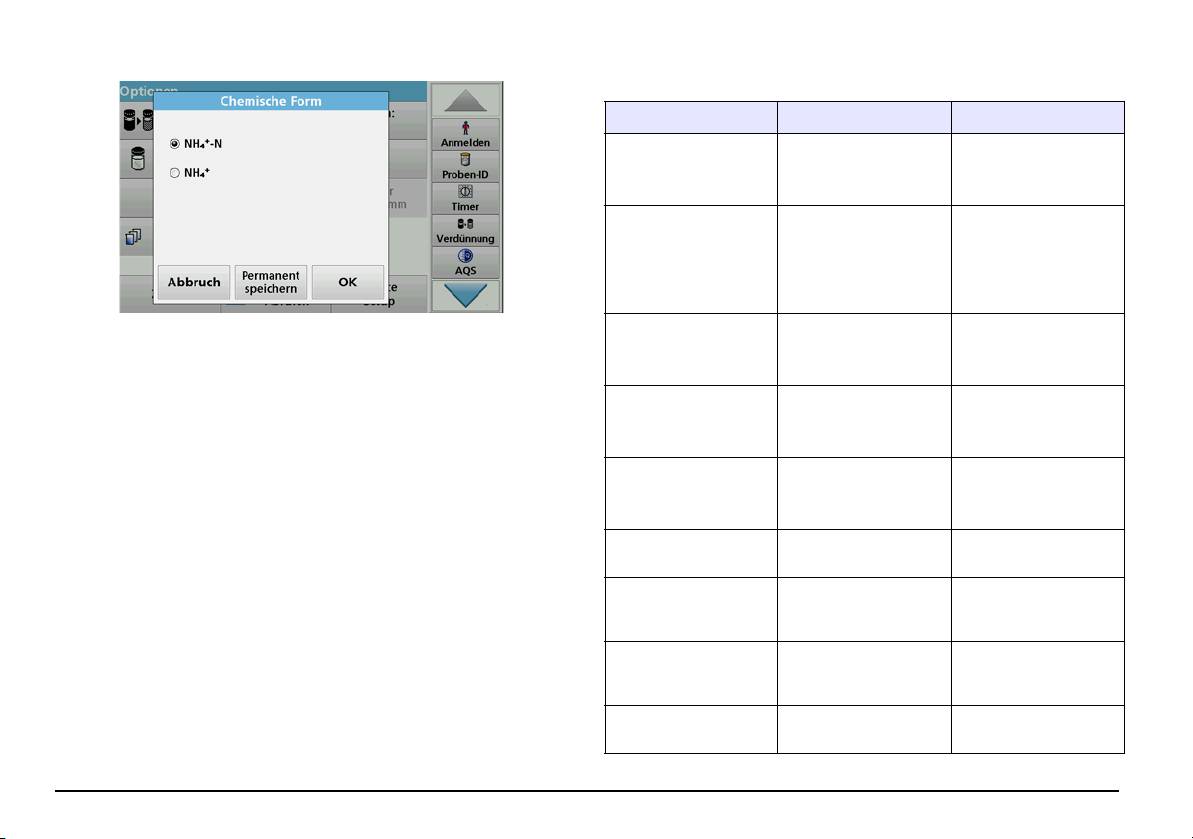
Fehler- bzw. Displaymeldungen
Angezeigter Fehler Ursache Beseitigung
Für Messungen mit Bar-
Achtung!
code-Küvetten ist gene-
Lichtschutz einsetzen.
Bitte Lichtschutz
rell der Lichtschutz
Bestätigen Sie mit OK.
einsetzen.
erforderlich.
Setzen Sie die Küvette
erneut ein.
Barcode-Etikett nicht
Wird der Barcode nicht
Barcode fehlerhaft
gelesen!
erkannt den Hersteller
oder Vertreter kontaktie-
ren.
Starten Sie den Vorgang
1. Tippen Sie im Ergebnisdisplay auf Optionen>Weitere>Chemische
Beim Aufspielen der
erneut oder kontaktieren
Form.
Gerätedaten ist ein
Sie den Hersteller oder
Fehler aufgetreten.
Eine Liste mit den verfügbaren Auswerteformen wird geöffnet.
Vertreter.
2. Aktivieren Sie das Kontrollkästchen der gewünschten chemischen
Starten Sie den Vorgang
Beim Lesen vom USB-
Form und bestätigen Sie mit OK.
erneut oder kontaktieren
Speicher ist ein Fehler
Sie den Hersteller oder
Hinweis: Die gewählte chemische Form wird im Display angezeigt,
aufgetreten.
Vertreter.
wird allerdings nicht zur Standardeinstellung. Zum Ändern der
Starten Sie den Vorgang
Standardeinstellung siehe Kapitel Ändern der Standardeinstellung
Beim Schreiben auf den
erneut oder kontaktieren
der chemischen Form.
USB-Speicher ist ein
Sie den Hersteller oder
Fehler aufgetreten.
Vertreter.
Ändern der Standardeinstellung der chemischen Form
Bitte auf aktuelle
Überprüfen Sie den USB-
1. Setzen Sie die Nullküvette bzw. Probenküvette (entsprechend der
Fehler beim Update.
Update-Datei prüfen.
Speicher.
Arbeitsvorschrift) in den Küvettenschacht ein.
2. Tippen Sie im Ergebnisdisplay auf Optionen>Weitere>Chemische
Bitte kontaktieren Sie
Form.
den Kundendienst-
Fehler beim Update.
Service.
3. Eine Liste mit den verfügbaren Auswerteformen wird geöffnet.
Wählen Sie die neue Standardeinstellung.
Bitte
4. Tippen Sie auf Permanent speichern.
Netzwerkkonfiguration
prüfen.
Das aktuelle Messergebnis und alle weiteren Messungen werden in der
neuen chemischen Form angezeigt.
Bitte prüfen Sie die
Verbindung.
Deutsch 78
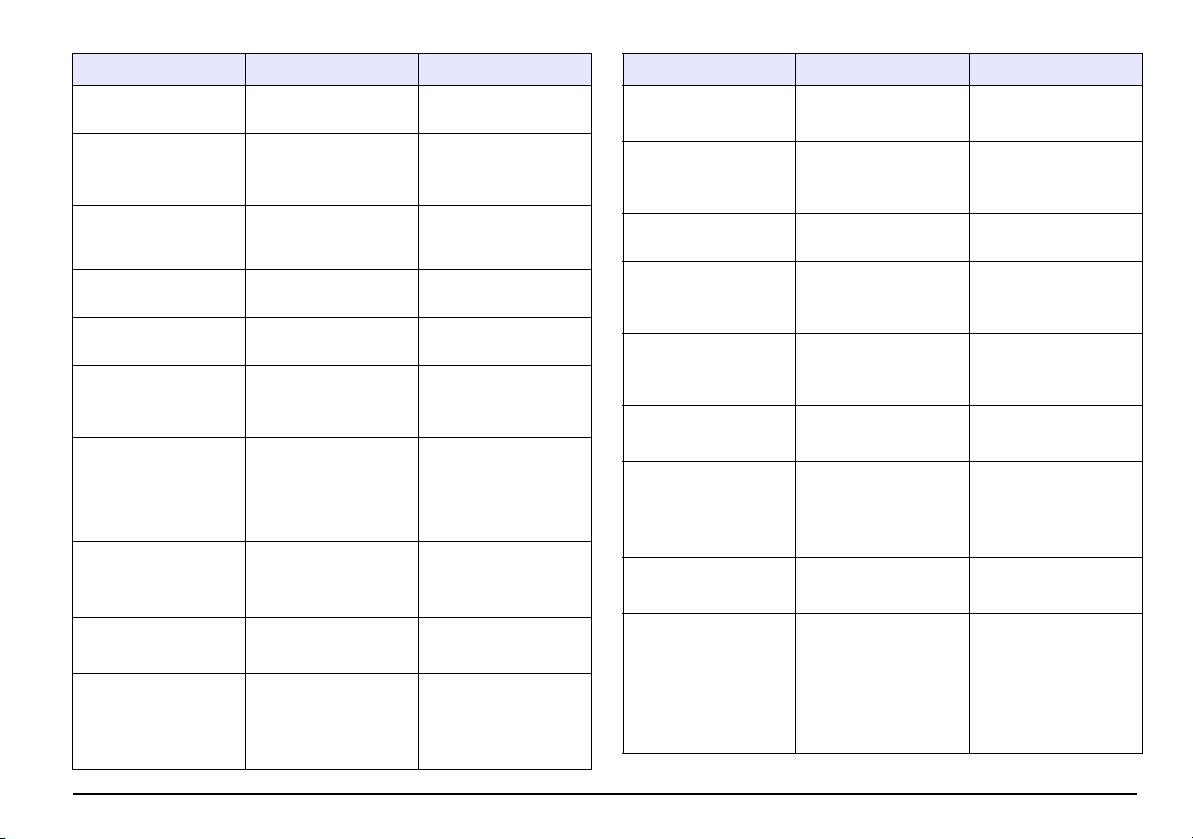
Angezeigter Fehler Ursache Beseitigung
Angezeigter Fehler Ursache Beseitigung
Network setup:DHCP-Cli-
Bitte Schieber
Schließen Sie den
Fehler beim Abrufen der
Geben Sie die
ent hat keine Verbindung
schließen.
Schieber.
lokalen IP-Adresse.
IP-Adresse erneut ein.
zum DHCP-Server
Stecken Sie einen
Network setup: default
Bitte USB-Speicher
USB-Speicher in eine
Versuchen die
Fehler beim Einrichten
gateway bei fixed IP-
einsetzen.
USB-A-Schnittstelle am
Verbindung erneut
des Default-Gateway‘s.
Adresse kann nicht
Gerät.
herzustellen.
gesetzt werden
Bitte Verbindung prüfen
Network Setup oder FTP-
Fehler beim Einrichten
Fehler beim Network
Überprüfen Sie die
und Administrator
Fehler
des Netzlaufwerkes!
Setup
Einstellungen.
kontaktieren.
Network setup: Subnet-
Blindwert-Korrektur
Blindwertkorrektur mit
Fehler beim Einrichten
mask bei fixed IP -
Geben Sie die
nicht möglich!
LCW919 nicht möglich.
der Subnet-Mask.
Adresse kann nicht
Subnetmask erneut ein.
gesetzt werden
Datei für das
Überprüfen Sie den
Fehler beim Update.
Starten Sie den Vorgang
Geräteupdate fehlt.
USB-Speicher.
Fehler beim Kopieren
erneut oder kontaktieren
Fehler beim Update
Speichern Sie die Datei
vom USB-Speicher.
den Hersteller oder
Datei für das
zum Update erneut und
Vertreter.
Geräteupdate ist
Fehler beim Update.
wiederholen den
fehlerhaft.
Stellen Sie sicher, dass
Vorgang.
Fehler in der FTP-
FTP-Fehler
das Gerät mit dem Netz-
Verbindung.
Schalten Sie das Gerät
werk verbunden ist.
aus und erneut an. Ist die
Es wird empfohlen eine
Fehler
Überprüfung der Luft-
Systemprüfung nicht
Systemprüfung
Programm nicht
werte fehlgeschlagen
erfolgreich kontaktieren
Barcode-Test nicht vor-
durchzuführen.
verfügbar.
Datenaktualisierung
Sie den Hersteller oder
handen
Programm-Daten
Vertreter.
aktualisieren!
Haben Sie Ihr Passwort
vergessen?
Die Küvette ist schmutzig
Eingabe ungültig! Passwort falsch
Fehler
Küvette reinigen, Lösung
oder es sind ungelöste
Kontaktieren Sie den
Küvette reinigen!
absetzen lassen
Partikel in der Küvette
Hersteller oder Vertreter.
Die gemessene
Fehler
Probe verdünnen und
Lampe überprüfen und
Extinktion > 3.5!
Extinktion ist größer
Testprogramm
erneut vermessen
gegebenenfalls
als 3.5
gestoppt!
austauschen.
Testprogramm stoppt
Bitte Lampe prüfen
Fehler
beim Starten des Geräts
Schieber schließen.
Schließen Sie den
Barcode-
Abweichung von gespei-
Tippen Sie auf Neu
Deckel.
Kontrollnummer?
Datenaktualisierung
cherten Daten
starten.
Programm-Daten
Fehler [xx]
aktualisieren!
Deutsch 79
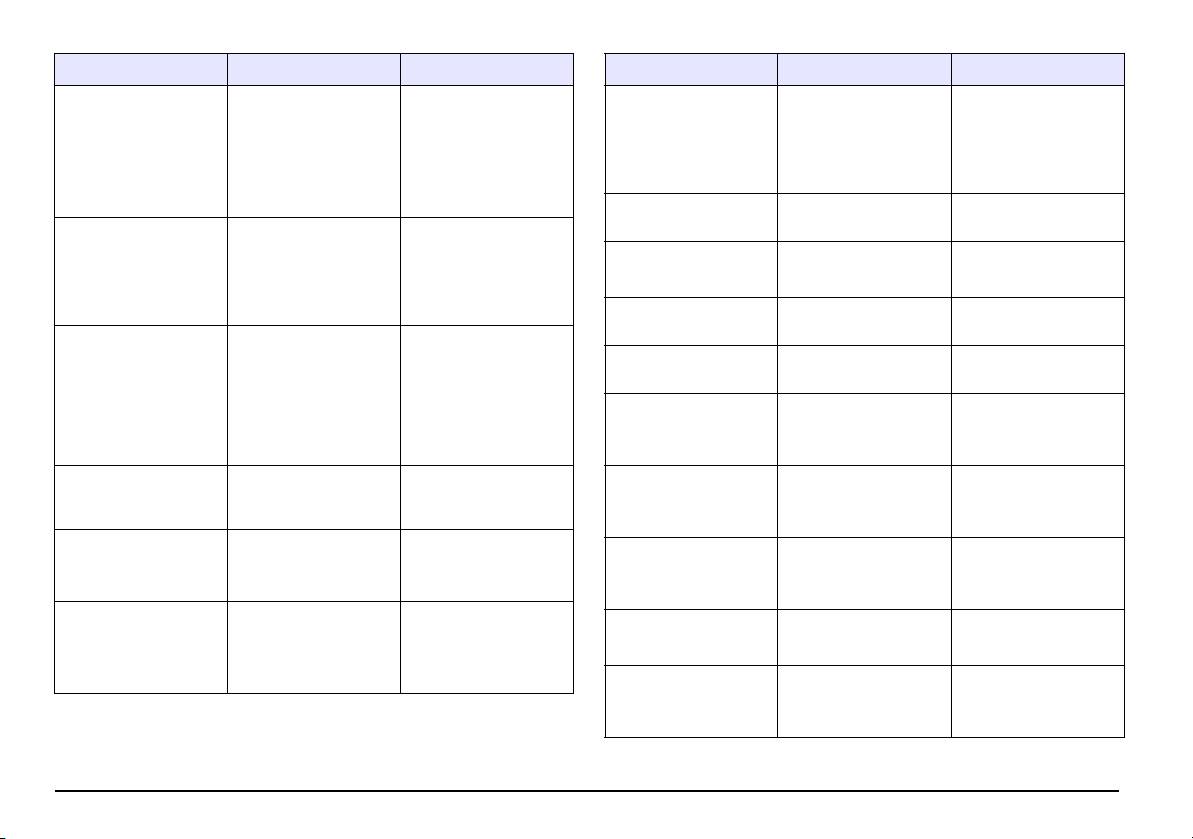
Angezeigter Fehler Ursache Beseitigung
Angezeigter Fehler Ursache Beseitigung
Setzen Sie die Küvette
Fehler
erneut ein.
Testprogramm
Entfernen Sie die
gestoppt!
Küvetten/Probenküvetten
Wird der Barcode nicht
Kein Barcode! Kein Barcode gefunden
Testprogramm stoppt
Bitte Küvette
aus dem Küvetten-
erkannt den Hersteller
beim Starten des Geräts
entnehmen!
schacht.
oder Vertreter
kontaktieren.
Schließen Sie den
Bestätigen Sie mit OK.
Deckel.
Kein Geräte Backup
Überprüfen Sie den
vorhanden!
USB-Speicher.
Fehler
Kontaktieren Sie den
Testprogramm
Datenanalyse nicht
Hersteller oder seine
Keine gültigen Daten für
gestoppt!
Elektronik defekt
möglich, keine
Ändern Sie die Auswahl.
Vertretung und geben Sie
diesen Parameter!
Messdaten
Hardware-Fehler.
die Fehlernummer an
Fehler [x]
Keine gültigen Daten
View Data in Datalog
Ändern Sie die Auswahl.
gefunden!
nicht möglich
Fehler
Zu viel
Umgebungslicht
Keine Hilfefunktion
Umgebungslicht!
verringern. (Direkte
vorhanden.
Die Sensoren messen zu
Sonneneinstrahlung
Gerät in den Schatten
viel Umgebungslicht.
Datenanalyse-
vermeiden.)
stellen
Keine Messdaten
Einstellungen nicht
Deckel schließen.
Ändern Sie die Auswahl.
oder den Deckel
vorhanden!
konfigurierbar ohne
schließen.
Messdaten.
Dies ist ein Warnhinweis.
Für dieses Programm
Kontrollbereich
Datenanalyse-Limits
Sie haben Ihr gesetztes
ist keine Hilfefunktion
unterschritten!
unterschritten
Kontroll-Limit
vorhanden.
unterschritten.
Die Analyse ist
Haltbarkeit
Dies ist ein Warnhinweis.
möglicherweise
überschritten!
Kontrollbereich
Datenanalyse-Limits
Sie haben Ihr gesetztes
fehlerhaft. Verwenden Sie
Chemie verwenden?
überschritten!
überschritten
Kontroll-Limit
neue Chemie.
überschritten.
Programmierung
Die errechnete
Fehler in der
überprüfen
Probe verdünnen und
Konzentration zu hoch!
Konzentration ist größer
Keine Auswertung!
Testdatenbank/
erneut vermessen
Kontaktieren Sie den
als 999999
Anwenderdatenbank
Hersteller oder seine
Die gemessene
Vertretung
Messbereich
Konzentration übersteigt
Probe verdünnen und
überschritten!
den Kalibrierbereich des
erneut vermessen
Tests
Deutsch 80

